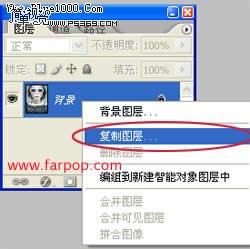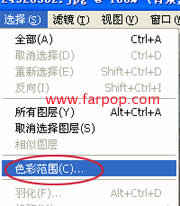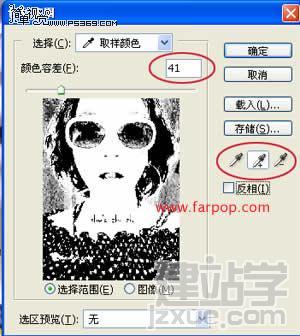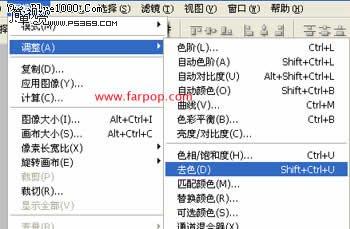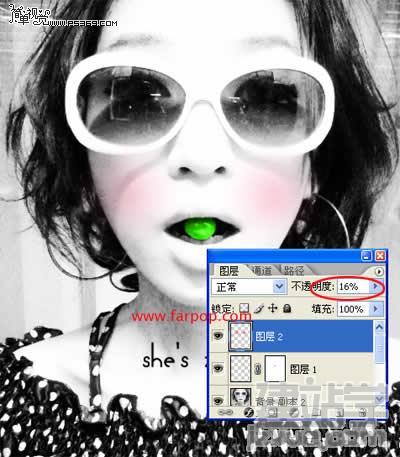|
1、打开要进行ps的照片,在图层框上单击右键-复制图层(或,拖拽照片图层到创建图层处复制)
2、选择-色彩范围;
颜色容差:41,选择有加号的吸管在人物脸上选取颜色,确定;(如果过重的话,可以选择有减号的吸管减除);
3、在工具箱选择“选框工具”在照片上单击右键-通过拷贝的图层;
图层模式-柔光;
4、盖印图层Ctrl+Shift+E,图像-调整-去色;
滤镜-模糊-模糊;再复制一层,模式为叠加;
5、新建一图层,用画笔工具,选择喜欢的颜色在需要的地方涂抹;
模式为叠加,添加图层蒙版,
前景色设置为黑色,背景色设置为白色,用画笔实圆,擦掉多余的颜色;
6、新建一图层,画笔工具,添加腮红,根据自己喜好调整“透明度”。
单色非主流照片效果:
(责任编辑:admin) |